多表格数据汇总可以使用透视表,使用函数,今天office教程网分享一个通过合并计算完成多表格数据汇总方法,合并计算分为两种情况,一种情况是:多个表格类别一致数据不同,另一种情况......
2021-11-25 138 excel合并计算 excel多表格数据汇总求和
应用场景
下图为创建数据透视表的数据源,我们想要将创建的数据透视表存放在新工作表中,并将数据透视表的起始位置设为A1(默认为A3)。
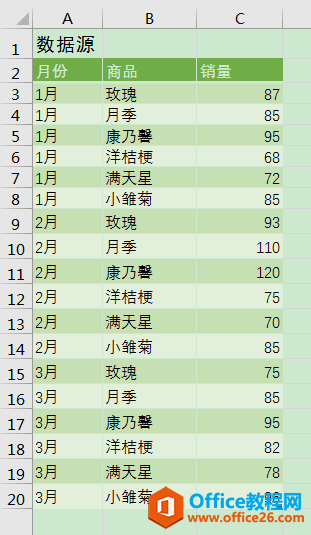
操作步骤
1、选中数据源区域A2:C20单元格,单击[插入]选项卡[表格]功能组中的[数据透视表]按钮。
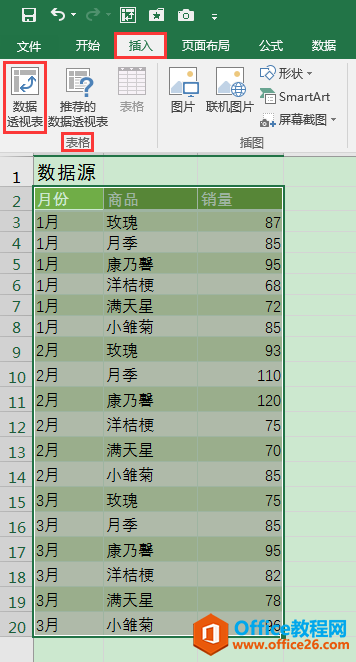
2、在弹出的[创建数据透视表]工具中保持默认设置(默认放置数据透视表的位置为"新工作表"),单击[确定]按钮。此时,在新工作表中生成了数据透视表,默认数据透视表的起始位置为A3。
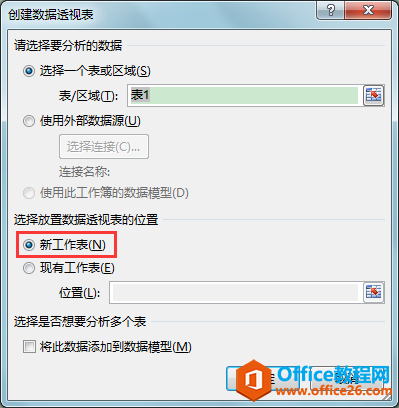
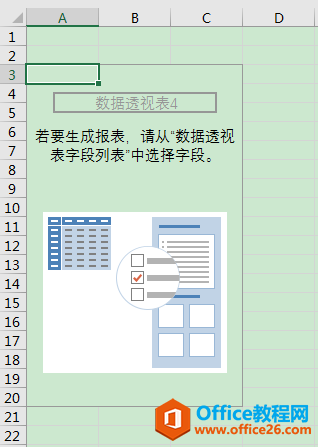
3、在工作表右侧的[数据透视表字段]对话框中进行设置,将"商品"字段拖曳到"行"区域,将"月份"字段拖曳到"列"区域,将"销量"字段拖曳到"值"区域。此时,数据透视表区域出现相应的数据。
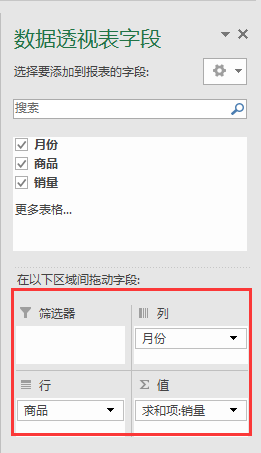
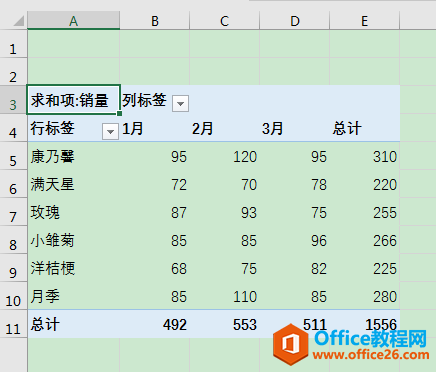
4、对数据透视表的起始存放位置进行调整。
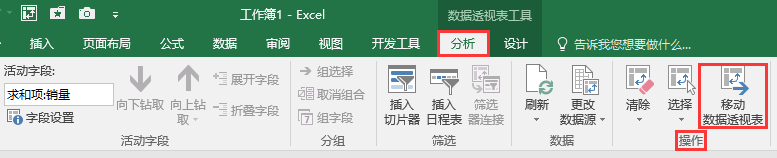
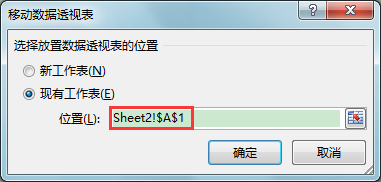
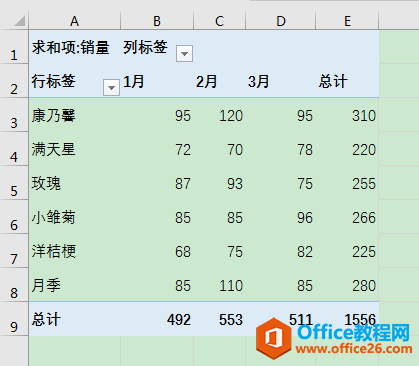
相关文章

多表格数据汇总可以使用透视表,使用函数,今天office教程网分享一个通过合并计算完成多表格数据汇总方法,合并计算分为两种情况,一种情况是:多个表格类别一致数据不同,另一种情况......
2021-11-25 138 excel合并计算 excel多表格数据汇总求和

Excel图表在工作中常用主要有簇状柱形图、堆积柱形图、百分比堆积柱形图等、条形图、折线图、饼图、气泡图、雷达图等,以及多种类型图表的混合使用。不同的图表具有不同的特点,也具有......
2021-11-25 406 excel图表类型

垂直区域|水平区域|混合区域|不连接区域|填充Excel区域|移动Excel区域|拷贝EXCEL区域Excel区域是由多个单元格组成的集合。本文将会从下面的5个知识点来介绍如何使用excel区域。区域......
2021-11-25 465 Excel区域知识

Excel文件选项卡|Excel快速访问工具栏|ExcelRibbon功能区|Excel视图切换|excel行列|Excel状态栏|Excel帮助文档本节将对Excel的工作窗口中的不同组件做简要的介绍。下面逐一介绍每个窗口组件......
2021-11-25 265 Excel工作窗口

隐藏或最小化Ribbon功能区|新建excelRibbon选项卡和组|重命名Ribbon选项卡|添加Excel命令到新建组|重置excelRibbon功能区|设置Excel快速访问工具栏ExcelRibbon功能是微软Excel里最重要的功能组......
2021-11-25 328 Ribbon功能区 Ribbon功能组件